Как сделать редирект в WordPress
Домой / WordPress / Как сделать редирект в WordPress
Здравствуйте, друзья! Сегодня мы поговорим о создании редиректов (перенаправлений) в WordPress. Если вам нужно перенаправить пользователей и поисковые системы на другой URL отличный от того, который они первоначально запросили, тогда 301 редирект то, что вам нужно!
301 переадресацию удобно использовать в таких случаях:
- когда нужно перенаправить одну страницу сайта (ссылку) на другую;
- при переносе страницы, для того чтобы поисковые системы и пользователи заходили с поиска на рабочую страницу вместо нерабочей;
- в любых случаях, когда нужно перенаправить пользователей и поисковых роботов с одного URL на другой;
301 редирект — постоянное перенаправление, которое передает около 90-99% ссылочного веса. Такой вид редиректа указывает на то, что страница перемещена по новому адресу, а старый url следует считать устаревшим

Как сделать 301 редирект в WordPress
Для создания редиректа в WordPress мы будем использовать отличный плагин — Redirection. Теперь давайте пошагово разберем как создать 301 редирект.
Для того чтобы создать перенаправление нужно:
1. Установить и активировать плагин Redirection.
2. После того как мы установили и активировали плагин переходим в Инструменты -> Redirection.
3. В открывшемся окне нужно сделать следующее:
- в Source URL нужно указать старый URL-адрес, при переходе на который мы хотим переходить на другую страницу;
- в Target URL указываем новый URL-адрес, на который мы будем переходить при клике на ссылку, указанную в Source URL;
- ставим галочку в Regular expression;
- после того как вы указали URL-ы нажимаем кнопку Add Redirection.
Готово!
Перенаправление создано!Как создать временный редирект в WordPress
В случае, если вам нужно создать временный редирект или изменить 301 на 307 нужно:
1. Создаем перенаправление как в примере выше, если оно еще не создано.
Создаем перенаправление как в примере выше, если оно еще не создано.
2. Нажимаем «Edit» на нужном нам редиректе.
3. Нажимаем на прямоугольник. (1 на рис.). Выбираем в выпадающем списке 307 — Temporary Redirect (2 на рис.). Нажимаем кнопку «Save».
Готово! Как видите, всего за несколько кликов можно создать временное перенаправление или изменить уже созданное ранее перенаправление на временное.
Если у вас возникли вопросы при создании редиректов в WordPress, задавайте их в комментариях.
301 редиректRedirectionWordPressПлагины 2015-03-30
С метками:301 редирект Redirection WordPress Плагины
Предыдущие: Как создать карту сайта в WordPress
Следующие: Как изменить количество товаров на странице WooCommerce
Редирект 301 и 302 в WordPress с плагином и без
Всем привет! Как сделать редирект 301 и 302 в WordPress с плагином и без него? Зачем он вообще нужен? Возьмём пример из моего опыта.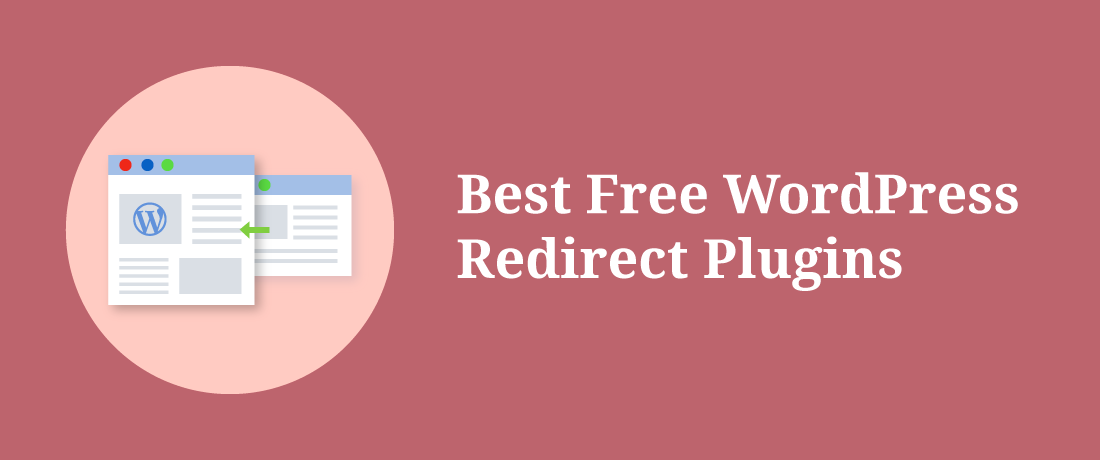 У меня кроме данного блога был ещё один — Школа блогера. Тематика почти одинаковая и я решил объединить их вместе, перенёс все статьи и комментарии на ресурс wordpressmania, а бложик блогера я просто взял и удалил.
У меня кроме данного блога был ещё один — Школа блогера. Тематика почти одинаковая и я решил объединить их вместе, перенёс все статьи и комментарии на ресурс wordpressmania, а бложик блогера я просто взял и удалил.
Вот так, как поступил я, делать нельзя. Это моя самая большая ошибка, которую я совершил и теперь об этом жалею. А надо было всего то, прежде чем удалять сайт, настроить редирект с блога на блог (с домена на домен). Хотя лучше было бы затратить время и сделать редирект с страницы на станицу (со старой статьи на перенесённую статью в этот блог), то есть, перенаправить посетителей со старого адреса на новый адрес. Так бы я не потерял своих посетителей.
Перенаправление URL (URL redirection, URL forwarding, domain redirection, domain forwarding) — техника, применяемая во Всемирной паутине для того, чтобы веб-страница была доступна под несколькими URL.
Друзья, теперь вы можете не совершать ошибок, а просто настроить нужный вам редирект на своём сайте ВордПресс. Как? Смотрите ниже.
Как сделать редирект в WordPress
Существует несколько способов — с правкой файла .htaccess (сложнее) и с помощью плагинов (очень легко и просто). В этой записи я расскажу вам, как сделать редирект (redirect), чем может быть полезен он и посмотрим варианты настройки редиректов на ВордПресс с плагинами и без.
Редирект (redirect) – это автоматическое перенаправления браузером посетителя веб-ресурса на другой сайт. Перенаправление можно настроить, как для отдельных страниц, так и для всех страниц, разделов и так далее. Редиректы могут перенаправлять посетителей как на страницы того же сайта, так и на страницы другого сайта.
Зачем нужен редирект
Редиректы используются при смене домена или адреса сайта. Это позволяет поисковым роботам и посетителям находить содержимое используя старые адреса, и не терять при этом все внешние ссылки указывающие на старый домен. При смене формата постоянных ссылок (ЧПУ) в WordPress, смена движка CMS, переход сайта с http на протокол https, склейки домена с www и без.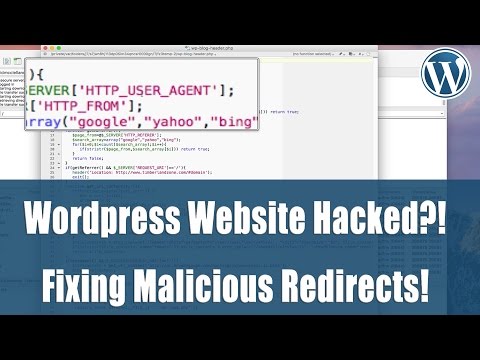 Редиректы так же используются для создания упрощенных или укороченных версий некоторых более длинных адресов сайта и т. д..
Редиректы так же используются для создания упрощенных или укороченных версий некоторых более длинных адресов сайта и т. д..
Какие бывают редиректы?
Существует два основных типа:
Редирект 301 (Moved Permanently) — постоянный
Постоянное перенаправление 301301 является наиболее популярным и используется для перенаправление навсегда. В результате этого процесса старый URL исчезает из выдачи, а новый индексируется поисковиками. Чаще всего SEOшники говорят именно об этом методе. Иногда сервис выдает браузеру ошибку 404 – это значит, что редирект не настроен.
302 (Found) или иногда 307 (Temporary Redirect) — временный
Это перенаправление с одного на другой URL на короткий срок. Посетитель попадает на новую страницу, она не индексируется. Все параметры остаются на исходной страничке и никуда не переносятся. Применять этот вариант переадресации нужно с осторожностью. Он нужен, когда важно оставить предыдущую версию или ссылки, которые размещены.
Обратите внимание, что постоянный редирект 301 в будущем можно конечно изменить.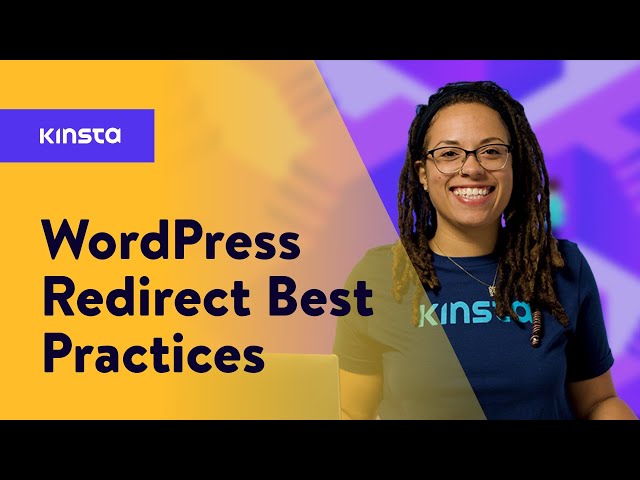 (.*)$ https://%{HTTP_HOST}%{REQUEST_URI} [L,R=301]
(.*)$ https://%{HTTP_HOST}%{REQUEST_URI} [L,R=301]
Редирект с одной страницы на другую:
С одной страницы на другую 301 REDIRECTRedirect 301 /oldpage http://www.site.com/newpage
Переадресации можно создать любые, я привёл лишь некоторые из них. Если вы не уверены что, сможете правильно добавлять в файл .htaccess нужные записи, то лучше прибегнуть к помощникам. Проще всего на WordPress использовать специальные, для этой цели, плагины.
Плагин редиректов WordPress
Всё таки пользователям движка ВордПресс повезло, что существуют модули которые облегчают нам жизнь. Прежде чем перейти к специальным плагинам обратите внимание на SEO плагин WordPress SEO Plugin — Rank Math. Если вы установили его или собираетесь в будущем устанавливать, то функция Redirections в нём присутствует.
Встроенный умный менеджер перенаправления Rank Math поможет вам создавать, управлять, удалять, включать или отключать перенаправления в любом масштабе.
Добавить Redirections в Rank Math SEOЛегко создавайте перенаправления (редирект), не возясь с утомительным кодом с SEO плагином Rank Math.
И так, самым популярным плагином, на сегодняшний день, считается — Redirection. Для справки: Данный плагин насчитывает уже более двух миллионов скачиваний.
Плагин Redirection и его настройка
Управляйте 301 перенаправлением, отслеживайте ошибки 404 и улучшайте свой сайт. Создавайте и управляйте переадресацией быстро и легко, не требуя знаний Apache или Nginx. Если ваш WordPress поддерживает постоянные ссылки, вы можете использовать редирект для перенаправления любого URL-адреса.
Плагин RedirectionКартинка , цветочки странная для plugin редиректов. Модуль Redirection (Перенаправление) позволяет создавать неограниченное количество редиректов, просматривать статистику по перенаправлениям, а также отслеживать ошибки 404 (не найдено) на сайте WordPress. Это может помочь уменьшить ошибки и улучшить рейтинг вашего сайта. Принудительное перенаправление с HTTP на HTTPS если ваш протокол работает.
Плагин также может быть настроен для контроля, когда изменения постов или страниц будут изменены и он автоматически создаст редирект на новый URL-адрес.
Чтобы установить плагин, достаточно ввести в поиске слово redirection на странице Плагины — Добавить новый — в консоли WP. Он будет идти самым первым:
Установка и активация Redirection plaginaПосле установки и активации менеджера зайдите Инструменты — Redirection. Всё на русском языке и поэтому вам в настройках будет легко разобраться. Для создания редиректов есть вкладка — Редиректы:
Добавить новое перенаправлениеДля того, чтобы вручную создать редирект 301 или 302, или 307 просто введите URL-адрес источника и новый целевой URL в соответствующие поля, выберите нужный код, а далее нажмите кнопку — Добавить перенаправление. Это хороший и несложный метод, если вам нужно сделать редирект на сайте WordPress.
301 Redirects для сайта WordPress
Быстро создавайте и управляйте переадресацией 301. Просто использовать и проверять перенаправления.
Плагин WordPress 301 RedirectsИдеальный плагин для создания нового сайта из старого сайта или изменения доменного имени и управления всеми перенаправлениями и неработающими URL-адресами.
Найдите ссылку на 301 редирект в главном меню настроек. Просто добавьте заголовок, раздел, старую ссылку и новую ссылку:
301 редирект WordPressПлагин Redirect создает новую таблицу в базе данных WP под названием ts_redirects, в которой хранится вся ваша информация о перенаправлении.
Есть и другие модули. Например, Simple 301 Redirects, который является очень простым решением для переадресации на сайте WP.
Плагин Simple 301 Redirects
Плагин Simple 301 RedirectsSimple 301 Redirects предоставляет простой способ перенаправления запросов на другую страницу вашего сайта или в другом месте в Интернете. Это особенно удобно, когда вы переносите сайт WordPress и не можете сохранить свою структуру URL. Установите редирект 301 со старых страниц на новые.
Можно присмотреться к новому плагину Safe Redirect Manager, как альтернатива менеджеру Redirection.
Плагин Safe Redirect Manager — Безопасный Менеджер Редиректов
Легко и безопасно управляйте перенаправлениями на вашем сайте WordPress.
Safe Redirect Manager — это менеджер перенаправления для WordPress. Простой в использовании интерфейс позволят вам перенаправлять на новые URL с кодами состояния HTTP по вашему выбору. Этот плагин отлично работает с мультисайтом.
Существует множество доступных плагинов перенаправления. Большинство из них хранят редиректы в таблице параметров или в пользовательских таблицах. Большинство из них предоставляют массу ненужных опций. Некоторые из них имеют серьезные последствия для производительности (ведение журнала ошибок 404). Safe Redirect Manager хранит редиректы как пользовательские типы записей. Это делает ваши данные портативными, а ваш сайт масштабируемым.
Safe Redirect Manager построен для обработки трафика корпоративного уровня и используется на крупных издательских сайтах. Плагин поставляется только с тем, что вам нужно, следуя мантре WordPress, решениям, а не опциям. Действия и фильтры делают плагин очень расширяемым.
Товарищи, если вам не подходит ни один представленный плагин, то вы можете сами подобрать подходящий. Введите ключевое слово redirect в поиске по плагином и выбирайте. Редирект под любые цели. Вот например:
Модули по тегу redirectДа, чуть не забыл. Бывает ситуация когда вы загружаете медиафайл (например, изображение или видео), WordPress не только сохраняет ваш медиафайл, но и создает URL для него. Страницы с этими URL почти пустые: на них есть только ваше медиа и, возможно, заголовок (если вы его добавили). По этой причине, если вы никогда не используете эти URL, лучше перенаправить их на сам медиа-объект.
Перенаправить URL вложений на файл вложения можно при помощи выше перечисленных менеджеров, а в Yoast SEO просто переключить кнопку Нет на Да:
Перенаправить URL вложений на файл вложенияВот, пожалуй и всё на сегодня. И да, ещё ответим на популярный вопрос — как долго нужно сохранять редиректы?
Как долго нужно сохранять редиректы
Сотрудник Google Гэри Илш опубликовал в Twitter новый пост, в котором поделился актуальными рекомендациями о том, как долго нужно сохранять редиректы.
По его словам, их нужно оставлять минимум на 1 год. При этом для пользователей их желательно сохранять навсегда. В комментариях Илш также уточнил, что речь идет об 1 годе после того, как редиректы были впервые просканированы Google, а не с момента их создания.
«Не отменяйте переадресацию как можно дольше, а лучше оставьте ее на неопределенный срок. Однако следует учитывать, что с точки зрения пользователей страницы при переадресации загружаются медленно, поэтому постарайтесь обновить URL в своих собственных ссылках и популярных ссылках с других сайтов».
developers.google.com
Используйте свои кабинеты веб-мастеров Google и Яндекс. Они покажут вам несуществующие страницы на вашем сайте, на которые ссылаются другие страницы.
До новых встреч, мои коллеги. Пока, пока!
Руководство для начинающих по созданию переадресации 301 в WordPress (шаг за шагом)
Хотите создать переадресацию 301 на своем веб-сайте WordPress?
Когда кто-то посещает ваш сайт, используя старую ссылку на перемещенную страницу, перенаправление 301 автоматически перенаправит их на новую страницу, чтобы они не увидели ошибку 404 «страница не найдена».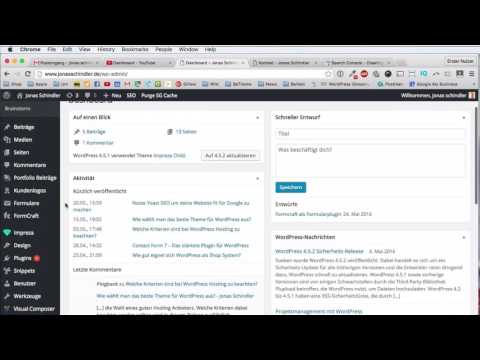 Это обеспечит лучший пользовательский опыт, а также повысит рейтинг ваших ключевых слов.
Это обеспечит лучший пользовательский опыт, а также повысит рейтинг ваших ключевых слов.
В этой статье мы покажем вам, как создать переадресацию 301 в WordPress.
Что такое перенаправление в WordPress?
Перенаправление — это способ, с помощью которого ваш веб-сайт WordPress автоматически перенаправляет пользователей на новый адрес, когда страница, которую они хотят посетить, была перемещена или заменена. Это похоже на то, как почтовое отделение будет перенаправлять вашу почту, когда вы переезжаете.
Существуют различные типы перенаправлений, которые обозначаются такими номерами, как 301, 302 и 307. Они автоматически указывают веб-браузеру вашего пользователя на другой URL-адрес при попытке посетить несуществующую страницу.
В этом руководстве для начинающих мы сосредоточимся на переадресации 301, поскольку они являются наиболее важным типом. Они сообщают браузеру, что страница была окончательно перемещена в новое место и что вы не собираетесь возвращать ее обратно.
Тем не менее, давайте посмотрим, когда вам следует использовать переадресацию 301.
Когда вам нужна переадресация 301 в WordPress?
Основная причина использования перенаправления 301 — это когда ваш сайт или страница на вашем сайте были перемещены, и вместо этого вы хотите указать пользователю на новую страницу.
Это также необходимо, когда вы планируете изменить постоянную ссылку поста или страницы.
Если вы не настроите перенаправление, то ваши пользователи будут видеть ошибку 404, когда страница не будет найдена. Это создает плохой пользовательский опыт и может повлиять на SEO-оптимизацию WordPress.
Вы также можете потерять ценные обратные ссылки, если на вашем сайте много неработающих ссылок. Это приведет к значительному падению авторитета вашего домена и рейтинга ключевых слов.
Вот почему 301 редиректы очень важны. Они позволяют вам сообщать поисковым системам и вашим пользователям, что страница, на которую они пытаются попасть, была окончательно перемещена в новое место.
Таким образом, весь трафик и обратные ссылки вашей старой страницы переносятся на новую страницу.
Теперь давайте посмотрим, как вы можете создать 301 редиректы в WordPress. Мы покажем вам, как это легко сделать с помощью нескольких плагинов перенаправления WordPress и вручную, используя код.
- Способ 1. Создание перенаправления 301 с помощью плагина AIOSEO
- Способ 2. Создание перенаправления 301 с помощью подключаемого модуля перенаправления
- Способ 3. Создание перенаправления 301 с помощью простого плагина перенаправления 301
- Способ 4: перенаправление существующих страниц с помощью ссылок на плагин
- Способ 5: создание переадресации 301 вручную с помощью .htaccess
Видеоруководство
Подпишитесь на WPBeginner3
2 Продолжай читать.
Способ 1. Создание переадресации 301 с помощью плагина AIOSEO
Самый простой способ управлять переадресацией 301 и создавать ее — использовать плагин All in One SEO (AIOSEO) для WordPress. Это лучший SEO-плагин для WordPress, который используют более 2 миллионов профессионалов для улучшения SEO своего сайта.
AIOSEO предлагает мощный аддон менеджера перенаправления, который позволяет очень легко находить неработающие ссылки на вашем веб-сайте и настраивать 301 перенаправление для их исправления.
Примечание: Вам понадобится AIOSEO Pro, чтобы использовать диспетчер перенаправления. Существует также бесплатная версия AIOSEO, но она не включает переадресацию 301.
Во-первых, вам нужно установить и настроить плагин AIOSEO Pro на вашем сайте. Для получения дополнительной информации, пожалуйста, обратитесь к нашему пошаговому руководству о том, как правильно настроить All-in-One SEO.
После того, как плагин активируется, вам нужно перейти к All in One SEO » Redirects на панели инструментов WordPress, а затем нажать кнопку «Активировать перенаправления».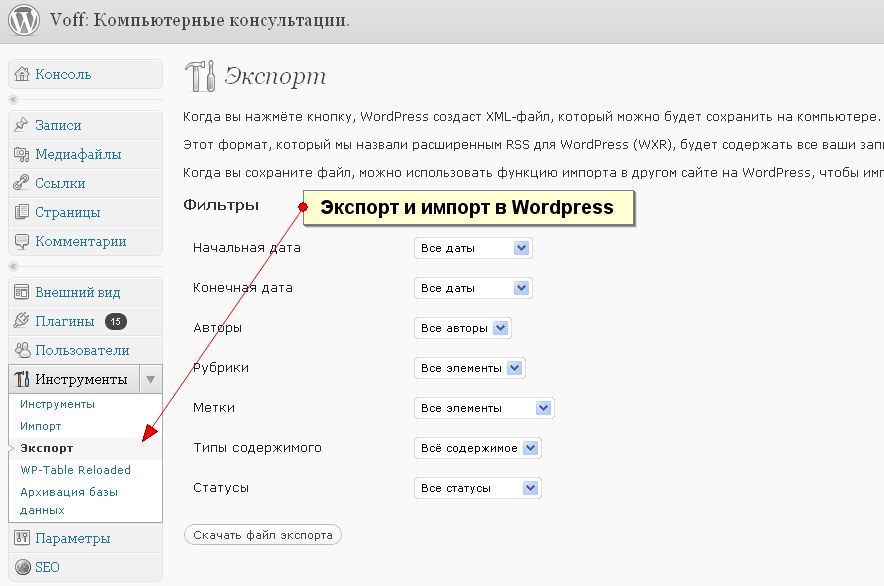
Затем вы можете щелкнуть вкладку «Настройки» и выбрать «PHP» в качестве метода перенаправления.
Это самый простой способ создания перенаправлений, не требующий настройки на стороне сервера.
AIOSEO также позволяет выбрать метод перенаправления веб-сервера. Однако для этого требуется настроить Apache или NGINX на вашем веб-сервере. Это требует технических знаний и не рекомендуется для начинающих.
Создание 301 перенаправления
Теперь вы готовы создать 301 перенаправление. Для начала перейдите на вкладку «Перенаправление».
Во-первых, вам нужно ввести ссылку, которую вы хотите перенаправить, в поле URL-адрес источника. После этого вы должны ввести новый адрес для ссылки в поле «Целевой URL».
Теперь убедитесь, что тип перенаправления «301 перемещен навсегда», а затем нажмите кнопку «Добавить перенаправление».
Если вы хотите перенаправить несколько URL-адресов в новое место, просто нажмите кнопку «Добавить URL-адрес» в поле «Исходные URL-адреса».
Далее вы можете прокрутить вниз, чтобы просмотреть журналы созданных вами переадресаций. Он показывает количество людей, которые посетили перенаправленную ссылку в столбце «Хиты», а также переключатель для включения или отключения отдельных переадресаций 301.
Добавление переадресации 301 для исправления ошибок 404
AIOSEO также может помочь вам отслеживать страницы ошибок 404 и исправлять их.
Чтобы включить эту опцию, вам нужно прокрутить вниз до раздела «Журналы перенаправления» на вкладке «Настройки». Затем включите параметры «Журналы 404» и «Журналы перенаправления».
Вы также можете выбрать период времени для хранения журналов. Мы рекомендуем хранить их не более одного месяца для бесперебойной и быстрой работы сервера.
После включения этих параметров обязательно нажмите кнопку «Сохранить изменения».
Теперь вы должны увидеть новую вкладку «Журналы 404» в разделе «Перенаправления». Здесь AIOSEO отследит и покажет ваши неработающие ссылки и позволит настроить перенаправления. Вы также увидите количество посещений ссылки в разделе «Посещения», а также дату и время последнего доступа.
Вы также увидите количество посещений ссылки в разделе «Посещения», а также дату и время последнего доступа.
Примечание: Вы не найдете никаких данных при первом включении журналов 404. Плагин начинает записывать страницы ошибок 404 только после включения настройки.
Затем нажмите ссылку «Добавить перенаправление» рядом с URL-адресом ошибки 404, который вы хотите перенаправить. Это не кнопка внизу.
Теперь вы увидите параметры для ввода целевого URL-адреса и выбора типа перенаправления в раскрывающемся меню.
Введите новый URL-адрес и выберите «301 Moved Permanently» в качестве типа перенаправления. Теперь вы должны нажать кнопку «Добавить перенаправление».
Теперь AIOSEO создаст переадресацию 301 для вашей неработающей ссылки. Чтобы убедиться, что перенаправление работает правильно, просто перейдите по старому URL-адресу и проверьте, перешли ли вы в новый целевой пункт назначения.
Добавление переадресации 301 непосредственно из сообщения или страницы
AIOSEO также позволяет перенаправлять опубликованное сообщение или страницу во время их редактирования.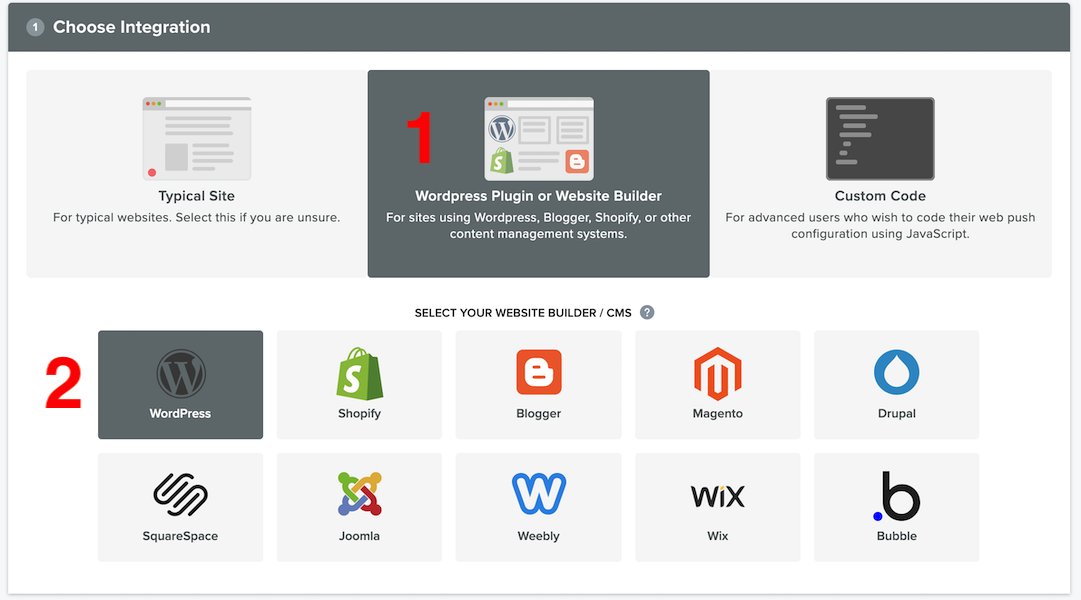
Если вы прокрутите страницу вниз в редакторе WordPress, вы найдете раздел настроек AIOSEO. Вам нужно нажать на вкладку «Перенаправления».
Исходный URL был заполнен для вас. Просто введите новый URL-адрес в поле «Целевой URL-адрес» и выберите «301 Moved Permanently» в раскрывающемся меню «Тип перенаправления».
Также, если вы измените постоянную ссылку поста во время редактирования, AIOSEO предложит перенаправить старый URL-адрес на новый.
В любом случае, нажмите кнопку «Добавить перенаправление», и все готово.
Перенаправление полных веб-сайтов
Если вы переместите свой веб-сайт на новое доменное имя, ваши посетители могут столкнуться с неработающими ссылками, и SEO вашего сайта может пострадать.
Вы можете использовать AIOSEO для перемещения всего веб-сайта в новое место без потери трафика или рейтинга в поисковых системах. Это полный редирект сайта 301.
Важно, чтобы вы делали это правильно, поэтому мы создали пошаговое руководство для начинающих о том, как выполнить полную переадресацию сайта с помощью WordPress.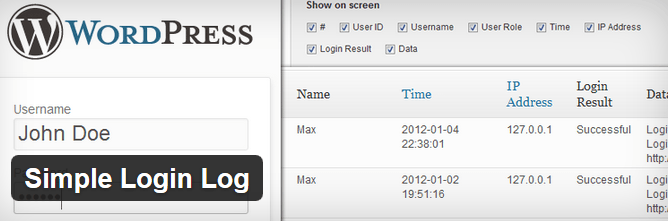
Способ 2. Создание переадресации 301 с помощью плагина перенаправления
Еще один способ добавления и управления переадресацией в WordPress — с помощью плагина перенаправления.
Во-первых, вам необходимо установить и активировать плагин. Вы можете следовать нашему подробному руководству по установке плагина WordPress.
Примечание: Хотя настроить переадресацию 301 с помощью плагина WordPress легко, он имеет некоторые незначительные проблемы с производительностью. В зависимости от вашего хостинг-провайдера WordPress ваши перенаправления могут быть на несколько микросекунд медленнее, чем другие методы.
Если вы хотите сделать перенаправления максимально быстрыми, вы можете сделать это, отредактировав файл .htaccess, используя метод 5 ниже.
После активации перейдите на страницу Инструменты » Перенаправление и нажмите кнопку «Начать настройку».
Затем вы можете выбрать параметры для отслеживания изменений постоянных ссылок в WordPress и вести журнал всех ваших перенаправлений и ошибок 404.
Вы можете просто включить эти параметры и нажать кнопку «Продолжить настройку».
Плагин теперь будет автоматически тестировать Rest API.
Когда статус снова станет «Хорошо», продолжайте и нажмите кнопку «Завершить настройку».
Плагин перенаправления выполнит еще несколько задач, чтобы завершить настройку. Когда индикатор выполнения достигнет 100%, вы можете нажать кнопку «Продолжить», а затем кнопку «Готово к началу».
Плагин теперь готов для создания переадресации 301. Чтобы начать, перейдите в раздел Tools » Redirection на панели WordPress. Вы должны посмотреть на раздел «Добавить новое перенаправление» в нижней части экрана.
Вы увидите основные настройки для добавления перенаправления. Однако, если вы щелкнете значок шестеренки, вы увидите больше вариантов выбора типа перенаправления.
Просто введите URL-адрес источника вашей старой страницы и добавьте «Целевой URL-адрес», на который вы хотите перенаправить. Вы также должны убедиться, что для параметра HTTP-кода установлено значение «301 — перемещено навсегда».
Вы также должны убедиться, что для параметра HTTP-кода установлено значение «301 — перемещено навсегда».
После того, как вы ввели все данные, нажмите кнопку «Добавить перенаправление».
Способ 3. Создание переадресации 301 с помощью плагина Simple 301 Redirects
Один из самых простых способов создать переадресацию 301 — с помощью плагина Simple 301 Redirects. Как следует из названия, это делает 301 редиректы действительно простыми.
Для начала вам необходимо установить и активировать плагин на вашем сайте.
После этого вам нужно посетить Настройки » 301 Редиректы . Здесь вы можете ввести старый URL-адрес в поле «Запрос» и целевой URL-адрес в поле «Назначение».
После этого нажмите кнопку «Добавить новый», чтобы создать переадресацию 301. Вот и все.
Простая переадресация 301 начнет работать немедленно.
Метод 4: перенаправление существующих страниц с помощью ссылок на плагин
Иногда вам может потребоваться сохранить сообщение в ленте вашего сайта или страницу, указанную определенным образом на вашем сайте, но разместить контент в другом месте. Здесь пригодится плагин Page Links To.
Здесь пригодится плагин Page Links To.
После того, как вы установите и активируете плагин, он добавит мета-поле в ваш редактор WordPress. Здесь вы можете ввести адрес нового местоположения, куда вы хотите отправить своих пользователей.
Когда вы нажимаете «Обновить» или «Опубликовать», WordPress будет обрабатывать запись или страницу как обычно, но когда кто-то посещает ее, они вместо этого будут перенаправлены на выбранный вами настраиваемый URL-адрес.
Например, у вас может быть блог, в котором вы время от времени создаете загружаемый контент, но вы хотите, чтобы пользователи на сайте вашего интернет-магазина видели определенные сообщения как продукты. Вы можете использовать этот плагин, чтобы сделать это, не рискуя штрафами за дублирование контента со стороны Google или разделением вашей пользовательской базы.
Способ 5. Создание переадресации 301 вручную с помощью .htaccess
Пользователи WordPress также могут настроить переадресацию 301, отредактировав файл конфигурации веб-сервера .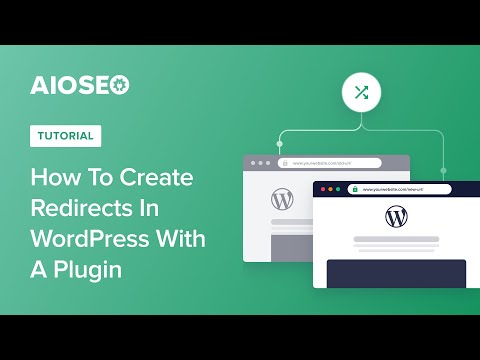 htaccess.
htaccess.
Имейте в виду, что небольшая ошибка в вашем коде .htaccess может сделать ваш сайт WordPress недоступным, и он может начать показывать внутреннюю ошибку сервера.
Вот почему важно сделать резервную копию файла .htaccess, прежде чем вносить какие-либо изменения.
Редактирование файла .htaccess с помощью плагина All-in-One SEO
Если у вас установлен плагин All-in-One SEO, он предлагает простой способ редактирования файла .htaccess.
Примечание: Вам понадобится All in One SEO Pro, чтобы использовать редактор .htaccess.
Просто зайдите на страницу All-in-One SEO » Tools
и перейдите на вкладку «Редактор .htaccess».Отсюда вы увидите содержимое вашего файла .htaccess в редакторе. Вы можете просто поместить любой код перенаправления, который вы хотите добавить, внизу после строки «# END WordPress».
Вот простая переадресация, когда мы пытаемся перенаправить пользователя, посетившего старый пост, на новый пост.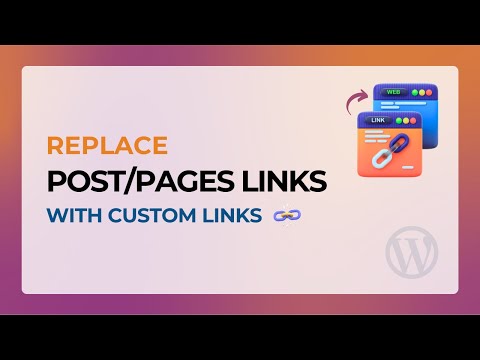
RewriteEngine включен Перенаправление 301 /a-very-old-post/ http://yoursite.com/a-very-new-post/
Не забудьте изменить старые и новые URL-адреса сообщений. Когда вы закончите, нажмите кнопку «Сохранить изменения», чтобы сохранить ваши настройки, и All in One SEO обновит ваш файл .htaccess.
Непосредственное редактирование файла WordPress .htaccess
Вы также можете напрямую редактировать файл WordPress .htaccess, чтобы настроить любые перенаправления.
Чтобы отредактировать файл .htaccess, вам необходимо подключиться к вашему веб-сайту с помощью FTP-клиента. Файл .htaccess находится в корневом каталоге вашего сайта WordPress.
Если вы не видите файл .htaccess, ознакомьтесь с нашим руководством о том, почему вы не можете найти файл .htaccess на своем сайте WordPress.
Вы можете загрузить .htaccess на свой компьютер и отредактировать его с помощью текстового редактора, например Блокнота.
Вы можете использовать этот код перенаправления ниже, чтобы перенаправить пользователя, посетившего старую запись, на новую запись. Вы должны вставить код в конец файла .htaccess после строки «# END WordPress».
Вы должны вставить код в конец файла .htaccess после строки «# END WordPress».
RewriteEngine включен Перенаправление 301 /a-very-old-post/ http://yoursite.com/a-very-new-post/
Убедитесь, что вы изменили старый и новый URL сообщения. После этого вы можете сохранить изменения и загрузить файл .htaccess обратно на сервер.
Теперь вы можете протестировать перенаправление, чтобы убедиться, что оно перенаправляется правильно, как вы и предполагали.
Кроме того, вы также можете получить доступ к файлу .htaccess и отредактировать его через панель инструментов вашего хостинг-провайдера и встроенный файловый менеджер.
Например, вы можете найти свой .htaccess в файловом менеджере SiteGround, перейдя на Инструменты сайта » Сайт » Диспетчер файлов и перейдите в папку вашего сайта /public_html/ .
Затем вы можете щелкнуть правой кнопкой мыши файл .htaccess и выбрать «Изменить».
Просто добавьте код перенаправления 301 напрямую и сохраните файл. Опять же, обязательно загрузите исходный файл .htaccess для резервного копирования, чтобы быть в безопасности.
Мы надеемся, что это руководство для начинающих по созданию перенаправлений WordPress помогло вам настроить перенаправления на вашем сайте. Вы также можете ознакомиться с нашим руководством о том, как правильно начать блог WordPress, или ознакомиться с нашим списком лучших сервисов электронного маркетинга для малого бизнеса.
Если вам понравилась эта статья, подпишитесь на наш YouTube канал для видеоуроков по WordPress. Вы также можете найти нас в Твиттере и Facebook.
Как настроить переадресацию WordPress и зачем они нужны
Веб-сайты WordPress отлично подходят для масштабирования бизнеса. Они гибкие, легко настраиваемые, без кода (если хотите), и вы можете устанавливать плагины практически для всего, что хотите сделать.
По мере масштабирования вашего сайта перенаправления становятся неизбежными.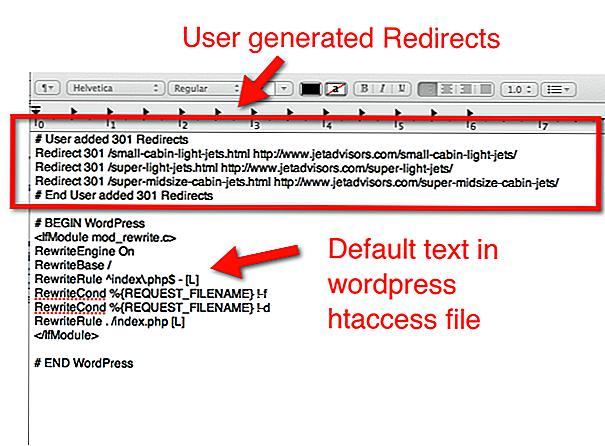 В конечном итоге вам нужно будет начать внедрять их, чтобы гарантировать, что посетители и поисковые системы направляются на страницы, которые они ищут, а не на страницу с ошибкой. Лучше узнать, как они работают сейчас, чем пытаться исправить неработающую ссылку в будущем.
В конечном итоге вам нужно будет начать внедрять их, чтобы гарантировать, что посетители и поисковые системы направляются на страницы, которые они ищут, а не на страницу с ошибкой. Лучше узнать, как они работают сейчас, чем пытаться исправить неработающую ссылку в будущем.
К счастью, создавать перенаправления в WordPress просто, если вы знаете, что делаете. В этом руководстве вы узнаете, что такое перенаправления, как они улучшают взаимодействие с пользователем и стратегию SEO, когда и почему вам нужно их добавлять, а также о двух методах создания перенаправлений в WordPress.
Что такое перенаправление WordPress?
В WordPress перенаправление происходит, когда URL-адрес веб-страницы сопоставляется с другим URL-адресом. Когда пользователь попытается посетить веб-страницу по первому URL-адресу, он будет автоматически отправлен на страницу с новым URL-адресом.
Существует несколько типов перенаправлений, но, если вы не веб-разработчик, вам действительно нужно знать только о двух: 301 (постоянное) перенаправление и 302 (временное) перенаправление.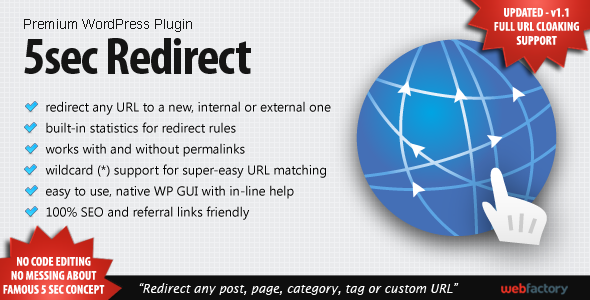
Перенаправление 301 — это тот, который вы, вероятно, будете использовать чаще всего. Это перенаправление является постоянным, что означает, что веб-страница была перемещена в новое место, и вы не планируете перемещать ее обратно в исходное место. 301 редиректы также являются лучшим вариантом для сохранения авторитета поисковых систем, о чем мы поговорим позже.
Перенаправление 302 указывает на то, что новый URL-адрес является временным и что вы планируете в какой-то момент переместить веб-страницу обратно в ее исходное местоположение. Перенаправление 302 может использоваться для обновления или восстановления веб-страниц — например, для отправки пользователей на альтернативную страницу, пока вы исправляете неработающую страницу, — но это гораздо реже, чем перенаправление 301.
Поскольку вы, как администратор WordPress, обычно имеете дело с переадресацией 301, мы обсудим их в этом посте. 301 редиректы в WordPress легко настроить с помощью плагинов или кода. Но сначала важно знать, когда их использовать и зачем они нужны.
Когда использовать перенаправления в WordPress
Как правило, вам следует использовать перенаправление 301 всякий раз, когда вы перемещаете веб-страницу на своем сайте с одного URL-адреса на другой URL-адрес и хотите направить любой веб-трафик со старого URL-адреса на новый URL-адрес. . Если вы не настроите перенаправление, пользователи будут получать ошибку 404 (не найдено) при посещении старого URL-адреса.
Вот несколько случаев, когда требуется постоянное перенаправление:
- Замена устаревшей страницы: Если вы добавили новую страницу на свой веб-сайт, которая предлагает более актуальный контент, чем другая страница, вы можете перенаправить URL-адрес старой страницы на новый.
- Удаление страницы с вашего сайта: Если вы планируете удалить страницу с вашего сайта, помните, что URL-адреса не исчезают просто так — поисковые системы и некоторые посетители сохранят ссылку на эту удаленную страницу. Чтобы предотвратить ошибку 404, перенаправьте URL-адрес удаленной страницы на аналогичную страницу, домашнюю страницу или страницу, которая сообщает пользователям, что продукт или контент больше не доступны.

- Изменение структуры вашего веб-сайта: Реорганизация структуры вашего веб-сайта включает перемещение страниц, и это, вероятно, требует одного или нескольких перенаправлений, чтобы гарантировать, что посетители направляются на нужные страницы.
- Изменение постоянных ссылок: Возможно, вы захотите изменить структуру постоянных ссылок, чтобы ваши URL-адреса выглядели более профессионально, их было легче читать и они помогали вашему SEO. В этом случае перенаправьте свои старые URL-адреса на новые обновленные URL-адреса, чтобы предотвратить неработающие ссылки.
- Изменение доменного имени: Если вы получите новое доменное имя, это будет отражено в вашем URL-адресе. Старые URL-адреса должны быть перенаправлены на URL-адреса, содержащие ваше новое доменное имя.
- Маршрутизация нескольких доменов на одну страницу: Для захвата нежелательного трафика владельцы веб-сайтов могут приобретать доменные имена, похожие на их основное доменное имя.
 Таким образом, если посетитель введет неправильный домен, он будет перенаправлен на правильный веб-сайт. Это также удерживает конкурентов от скупки аналогичных доменов и кражи трафика.
Таким образом, если посетитель введет неправильный домен, он будет перенаправлен на правильный веб-сайт. Это также удерживает конкурентов от скупки аналогичных доменов и кражи трафика. - Сохранение кампании по электронной почте: Допустим, вы отправили электронное письмо, содержащее неработающую ссылку… упс. Хотя вы не можете изменить ссылку в электронном письме, вы можете перенаправить неработающий URL-адрес на правильный URL-адрес. Кризис предотвращен.
Почему вы должны использовать перенаправления в WordPress
Зачем тратить время на настройку перенаправления вместо того, чтобы просто ничего не делать? Есть две причины: пользовательский опыт и SEO.
Взаимодействие с пользователем
Самая очевидная причина для реализации перенаправления — предотвращение неработающих ссылок на ваш сайт. Это приводит к ошибкам 404, что приводит к плохому взаимодействию с пользователем. Вероятно, с вами случалось такое — вы нажимали на обратную ссылку или старую закладку и попадали на страницу с ошибкой.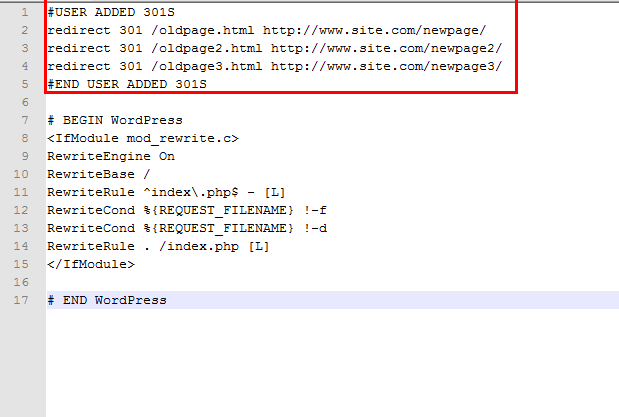 Раздражает, да? 301 редиректы предотвращают это.
Раздражает, да? 301 редиректы предотвращают это.
Если посетители находят неработающий URL-адрес, вы можете немного улучшить ситуацию, создав персонализированную страницу 404, которая развлекает (и, возможно, даже конвертирует) посетителей, например:
Источник изображения только в крайнем случае, так как это все еще плохой пользовательский интерфейс. В идеале посетители никогда не должны попадать на эту страницу. Зачем искать на вашем сайте контент, который им нужен, если они могут так же легко перейти к сайту конкурента?
С помощью перенаправления вы можете быть уверены, что пользователи всегда перейдут в нужное место, даже после того, как вы переместили, удалили или иным образом изменили страницу.
SEO
Более коварные последствия ошибок 404 — это их влияние на SEO вашего WordPress. В конце концов, на ваш сайт заходят не только посетители. Сканеры поисковых систем регулярно проверяют ваш сайт, чтобы проиндексировать ваш контент и структуру сайта.
Если один из этих ботов обнаружит ошибку 404, он снимет баллы с авторитетности вашего сайта — поисковые системы не хотят рекомендовать веб-сайты, которые кажутся неработающими или в которых отсутствуют важные ресурсы. И, опять же, умная страница 404 здесь не спасет.
При правильной реализации перенаправления 301 поисковые системы будут знать, что ваша страница была окончательно перемещена или удалена, и вы отправите ботов на нужную страницу, чтобы избежать неработающей ссылки. В результате ваш новый URL будет правильно проиндексирован этими ботами.
Кроме того, еще одним ключевым преимуществом постоянных перенаправлений является то, что они сохраняют поисковый рейтинг старого URL-адреса. Например, если вы владеете целевой страницей с высоким авторитетом и измените ее URL-адрес, новый URL-адрес сохранит авторитетность старого URL-адреса. Ранжирование вашей целевой страницы не должно существенно пострадать, если вообще пострадает.
Теперь, когда мы знаем, когда и зачем использовать перенаправления в WordPress, давайте узнаем, как это сделать: сначала мы обсудим метод плагина, а затем альтернативный ручной метод.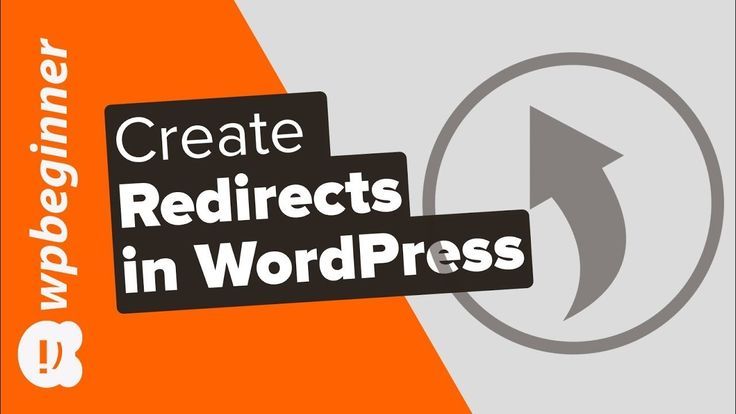
Как перенаправить URL-адрес в WordPress с помощью плагина
Плагин — это самый простой способ реализовать и отслеживать перенаправления вашего веб-сайта WordPress, особенно если вы воздерживаетесь от самостоятельного изменения файлов WordPress.
Существует множество плагинов перенаправления для WordPress, которые работают одинаково, позволяя вам создавать базовые перенаправления 301, а также более сложные перенаправления для всего сайта. Некоторые также отслеживают перенаправления, чтобы сообщить вам, сколько обращений получает каждый из них, и предупредить вас о любых проблемах.
Здесь мы расскажем, как настроить переадресацию 301 с помощью двух популярных плагинов: Redirection и All in One SEO.
Redirection
Redirection — один из самых популярных доступных плагинов перенаправления, который скачали более 2 миллионов раз. Этот плагин прост в использовании, надежен, хорошо поддерживается и совершенно бесплатен. Чтобы создать перенаправление 301 с Redirection:
1. Установите и активируйте плагин Redirection.
Установите и активируйте плагин Redirection.
2. На панели инструментов выберите Инструменты > Перенаправление 9.0064 .
3. На экране приветствия нажмите Start Setup .
4. На следующем экране вы можете разрешить Redirection создавать автоматические перенаправления при изменении постоянных ссылок. Вы также можете выбрать, хотите ли вы, чтобы плагин регистрировал ошибки 404 и перенаправления на вашем сайте. Выберите нужные параметры, затем нажмите Продолжить настройку .
5. Затем Redirection проверит свое соединение с WordPress REST API. Как только этот тест будет успешным, вы можете нажать Завершить настройку , затем Готово!
6. Вы попадете на главную страницу перенаправления ( Инструменты > Перенаправление ) на панели инструментов. Здесь вы можете просмотреть все текущие редиректы, а также журнал активности редиректов и ошибок 404.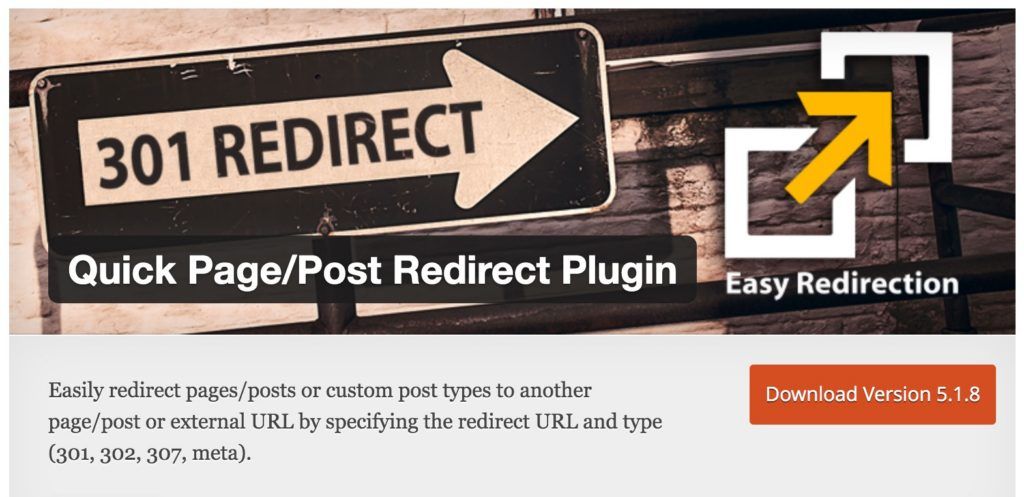
7. Чтобы добавить новое перенаправление, сначала вставьте URL-адрес, с которого вы хотите перенаправить, в поле Исходный URL-адрес .
8. Вставьте URL-адрес, на который вы хотите перенаправить, в поле Целевой URL-адрес .
9. По умолчанию создается переадресация 301. Чтобы создать другое перенаправление или переключить дополнительные настройки, щелкните значок шестеренки. Вы можете присвоить своему перенаправлению заголовок, критерии соответствия для перенаправления и/или действие при обнаружении совпадения.
10. Когда закончите, нажмите Добавить перенаправление . Вы увидите, что ваш новый редирект добавлен в список. Чтобы проверить перенаправление, нажмите Проверить перенаправление и убедитесь, что вы перенаправлены на целевой URL. Если у вас включено ведение журнала, вы увидите это действие, нажав Журнал выше.
All-in-one SEO
All-in-One SEO (AIOSEO) — еще один популярный и мощный плагин, который поможет вам улучшить ваш поисковый рейтинг. Версии Pro и Elite AIOSEO включают в себя менеджер перенаправления, который находит неработающие ссылки и устанавливает для них переадресацию 301. Вы также можете создавать редиректы самостоятельно через плагин.
Версии Pro и Elite AIOSEO включают в себя менеджер перенаправления, который находит неработающие ссылки и устанавливает для них переадресацию 301. Вы также можете создавать редиректы самостоятельно через плагин.
Чтобы создать перенаправление 301 с помощью AIOSEO:
1. Установите, активируйте и настройте плагин AIOSEO.
2. На панели инструментов выберите Все в одном SEO > Перенаправления . Вы попадете на вкладку Redirects .
Источник изображения
3. Вставьте URL-адрес, с которого вы хотите выполнить перенаправление, в поле URL-адрес источника . Оставьте свое доменное имя и все, что до него, вне URL-адреса. Например, если ваш исходный URL-адрес «https://www.example.com/old-page/», вставьте только «/old-page/». В поле
4. Вставьте URL-адрес, на который вы хотите перенаправить, в целевой URL-адрес 9.поле 0064. Этот URL-адрес может быть относительным URL-адресом или абсолютным (то есть полным) URL-адресом.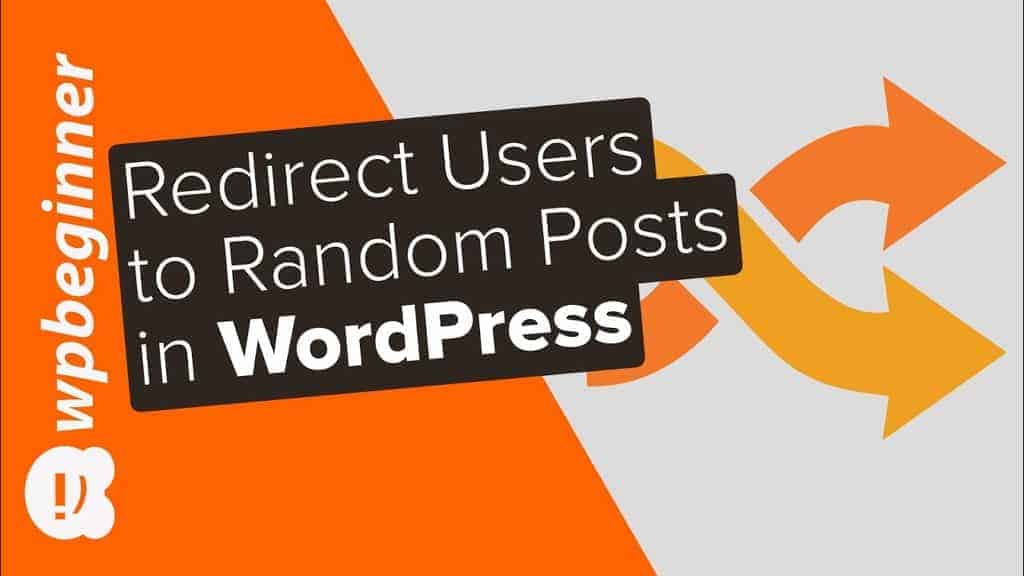
5. В раскрывающемся списке Redirect Type выберите 301 Moved Permanently .
6. Щелкните Добавить перенаправление .
7. Вы увидите, что новое перенаправление добавлено в ваш список перенаправлений. Здесь вы можете отключить перенаправление. Чтобы проверить перенаправление, нажмите Проверить перенаправление и убедитесь, что вы перенаправлены на целевой URL.
Источник изображения
Как вручную перенаправить URL-адрес в WordPress
Если вам удобно редактировать файлы сервера напрямую, вы также можете настроить перенаправление вручную.
Для этого метода мы будем изменять .htaccess, файл конфигурации, который можно найти на большинстве веб-сайтов WordPress. Будьте осторожны при редактировании этого файла, так как даже небольшие опечатки могут повредить ваш сайт. Мы рекомендуем сделать резервную копию вашего текущего сайта, прежде чем двигаться вперед, на случай, если что-то пойдет не так.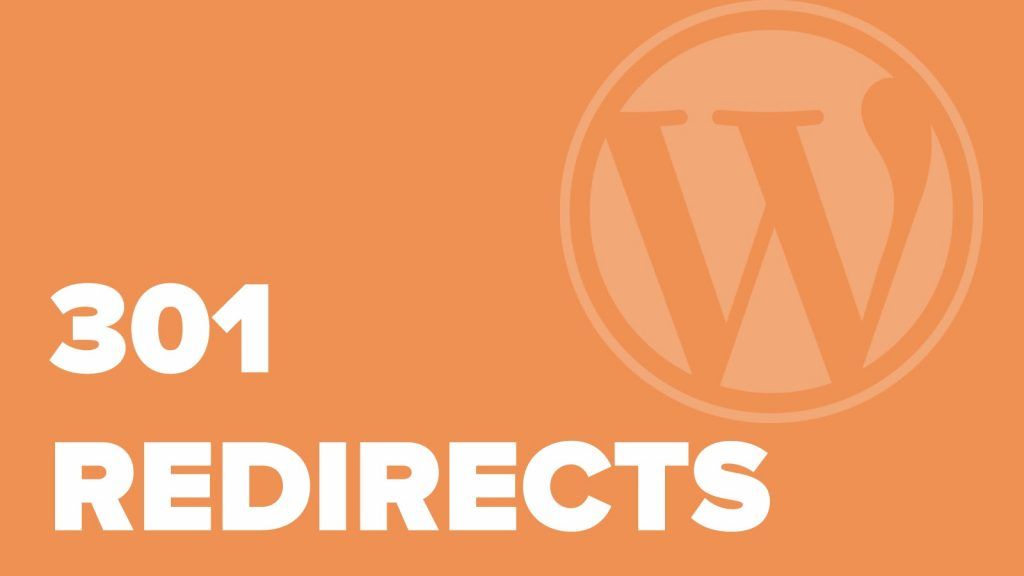
Кроме того, убедитесь, что вам разрешено изменять файлы вашего сервера напрямую — проверьте документацию вашего хостинг-провайдера или обратитесь в службу поддержки, чтобы узнать, как вы должны обрабатывать перенаправления.
Чтобы создать постоянное перенаправление в .htaccess:
1. Перейдите в файловую систему вашего сервера. Это можно сделать несколькими способами:
- через панель управления вашей учетной записи хостинга, например cPanel .
- через FTP-клиент
- через файловый редактор WordPress
2. Найдите файл .htaccess, который по умолчанию находится в корневом каталоге вашего сайта. Если вы его не видите, найдите параметр для отображения скрытых файлов и включите его.
3. Откройте .htaccess в текстовом редакторе (в зависимости от того, какой инструмент вы используете, вам может потребоваться загрузить файл на свой компьютер).
4. Чтобы навсегда перенаправить одну страницу, вставьте следующий код в конец файла .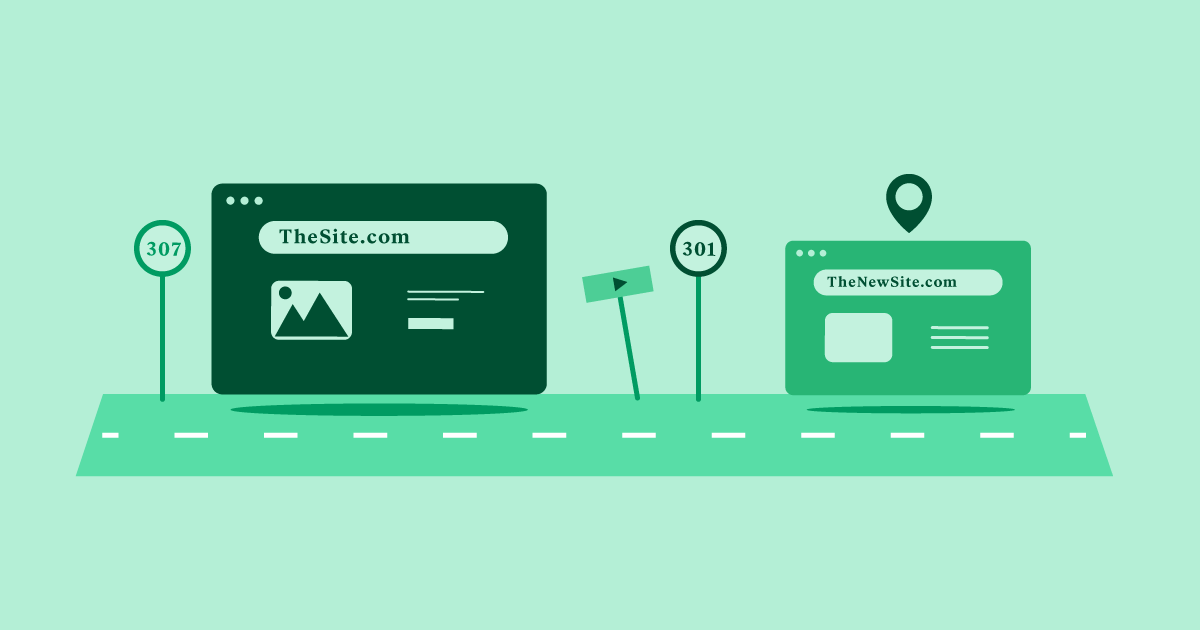 htaccess:
htaccess:
# 301 перенаправление - одна страница
Перенаправление 301 /old-pagehttps://www.example.com /new-page/
… где /old-page — относительный URL-адрес исходной страницы, а https://www.example.com/new-page/ — абсолютный URL-адрес целевой страницы. .
5. Чтобы навсегда перенаправить весь сайт на другой домен, вставьте следующий код в конец файла .htaccess:
# 301 редирект - по всему сайтуРедирект 301 / https://example.com/
… где https://example.com/ — URL-адрес нового веб-сайта.
6. Сохраните файл и при необходимости повторно загрузите его на свой сервер.
7. Проверьте перенаправление, посетив старый URL-адрес и убедившись, что вы перешли на новый URL-адрес.
Отправьте своих пользователей в нужное место.
Перенаправления — это один из тех инструментов, которыми должны уметь пользоваться все владельцы веб-сайтов.


 Таким образом, если посетитель введет неправильный домен, он будет перенаправлен на правильный веб-сайт. Это также удерживает конкурентов от скупки аналогичных доменов и кражи трафика.
Таким образом, если посетитель введет неправильный домен, он будет перенаправлен на правильный веб-сайт. Это также удерживает конкурентов от скупки аналогичных доменов и кражи трафика.